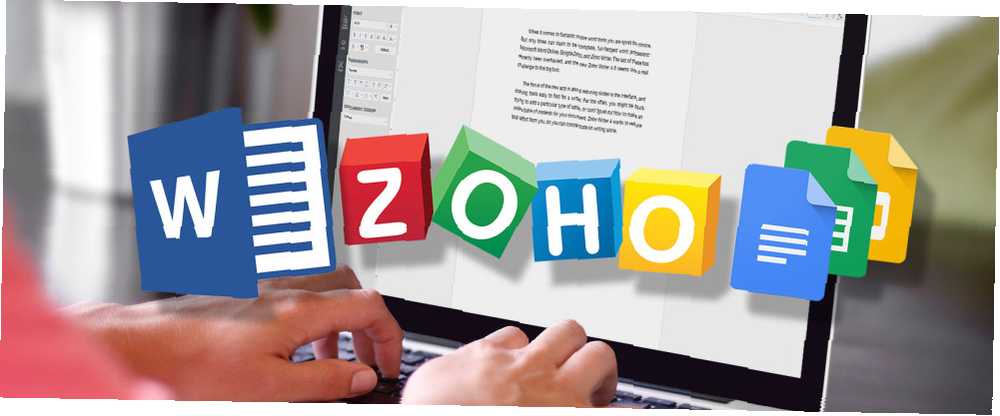
Michael Fisher
0
3400
624
Cuando se trata de fantásticas herramientas de palabras en línea 13 Herramientas basadas en el navegador para escritores 13 Herramientas basadas en el navegador para escritores Ya sea que necesite ayuda con la organización o una lista limpia en la que escribir sus palabras, estas herramientas serán útiles para todos los que escriben sobre una base regular. ¡No te lo pierdas! tienes muchas opciones. Pero solo tres pueden afirmar que son procesadores de texto completos y completos: Microsoft Word Online, Google Docs y Zoho Writer. El último de estos ha sido revisado recientemente, y el nuevo Zoho Writer 4.0 parece un verdadero desafío para los dos grandes.
El objetivo de la nueva aplicación es reducir el desorden en la interfaz Eliminar el desorden es bueno para usted, pero ¿por qué? Eliminar el desorden es bueno para usted, pero ¿por qué? Discretar es una excelente manera de comenzar el año sintiéndote fresco, y te da una gran sensación de logro, pero hay más que eso. Este simple hábito puede mejorar tu vida. y hacer que las herramientas sean fáciles de encontrar para un escritor. Con demasiada frecuencia, puede estar atascado tratando de agregar un tipo particular de tabla, o no puede descubrir cómo hacer un índice / tabla de contenido para su documento. Zoho Writer 4 quiere reducir ese esfuerzo de usted, para que pueda concentrarse en escribir solo.
¿Qué hay de nuevo en Zoho Writer 4?
Los grandes cambios
Abra la aplicación y primero notará que se ve más limpia y más escasa que Google Docs o Microsoft Word. Zoho ha eliminado la barra de herramientas o la famosa cinta de Microsoft Office Cómo optimizar la cinta de Office 2016 o la interfaz de menú Cómo optimizar la cinta de Office 2016 o la interfaz de menú ¿Suele buscar elementos de menú en Microsoft Office? Es hora de reorganizar y personalizar el menú de la cinta para sus necesidades personales. ¡Te sorprenderá lo flexible y fácil que es! , para hacer que el entorno de escritura sea más minimalista.
En cambio, las ricas herramientas de edición y formato aparecen cada vez que selecciona una palabra o una oración. Tener esa barra de herramientas justo al lado de su selección significa que no tiene que mover tanto el mouse.
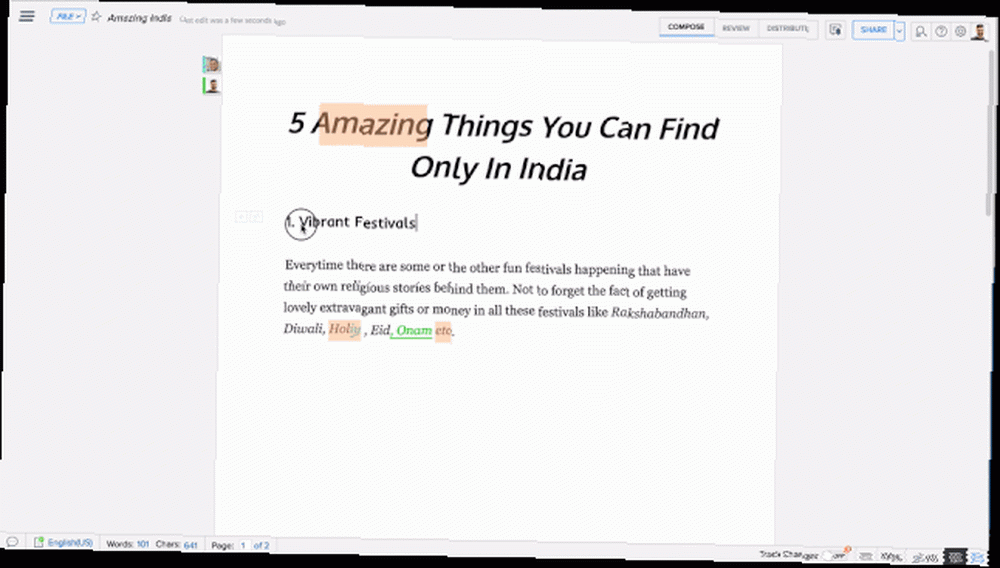
En caso de que siempre desee ver las ricas herramientas de edición, Zoho Writer 4 hace lo inteligente al colocarlas en un panel a la izquierda. Los monitores modernos son todos de pantalla ancha, por lo que generalmente desperdicia espacio a ambos lados de la página del documento.
Al colocar las herramientas de formato allí, no solo hacen un mejor uso del valioso espacio de la pantalla, sino que también pueden incluir etiquetas junto a los iconos. ¿Con qué frecuencia te has movido sobre los diversos iconos pequeños en tu barra de herramientas, esperando que la información sobre herramientas anuncie qué hace ese botón? Las etiquetas claras hacen que no sea un problema en Zoho Writer.
Las tres etapas de la escritura
Zoho ha dividido el proceso de escritura en tres etapas naturales: Componer, revisión, y Distribuir - cada uno con su propio botón.
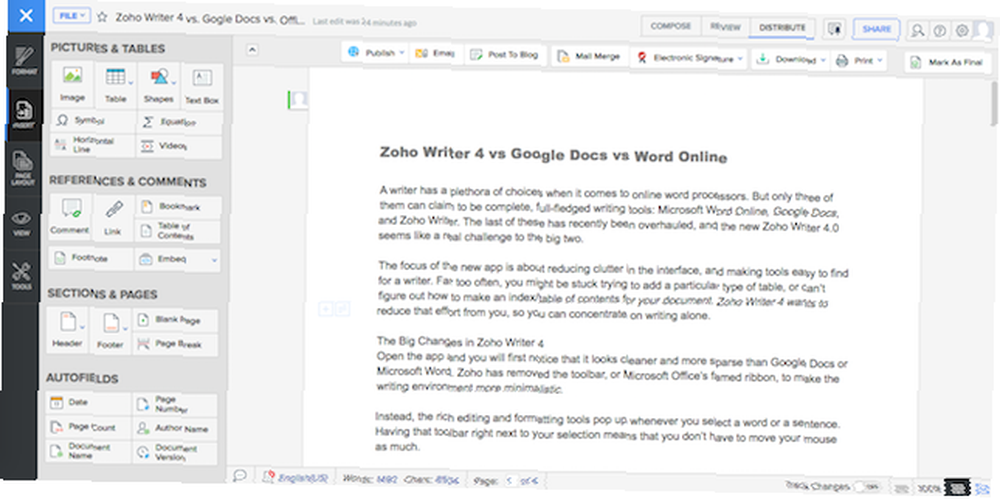
Componer se trata realmente de escribir, por lo que es lo más libre de distracciones posible. Probablemente deberías verificar la configuración de Zoho una vez antes de comenzar. Incluye herramientas de escritura útiles como palabras de autocorrección donde las dos primeras letras se escriben accidentalmente en mayúscula en lugar de la primera letra sola, o convertir las comillas en comillas inteligentes.
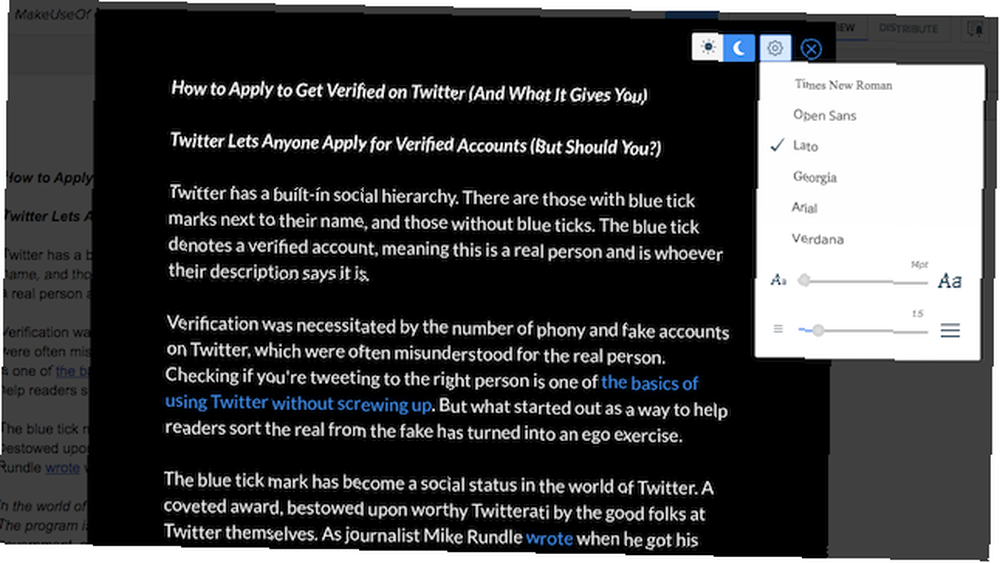
La revisión es donde entran las herramientas de corrección ortográfica y corrección de pruebas. Zoho Writer 4 viene con una función incorporada Modo lector. Pruébelo, es como mirar su documento con una luz completamente nueva, que a menudo le permitirá detectar errores que de otro modo no notaría. los revisión el modo también tiene herramientas de colaboración, por lo que puede agregar colegas y pedirles que comenten o hagan cambios.
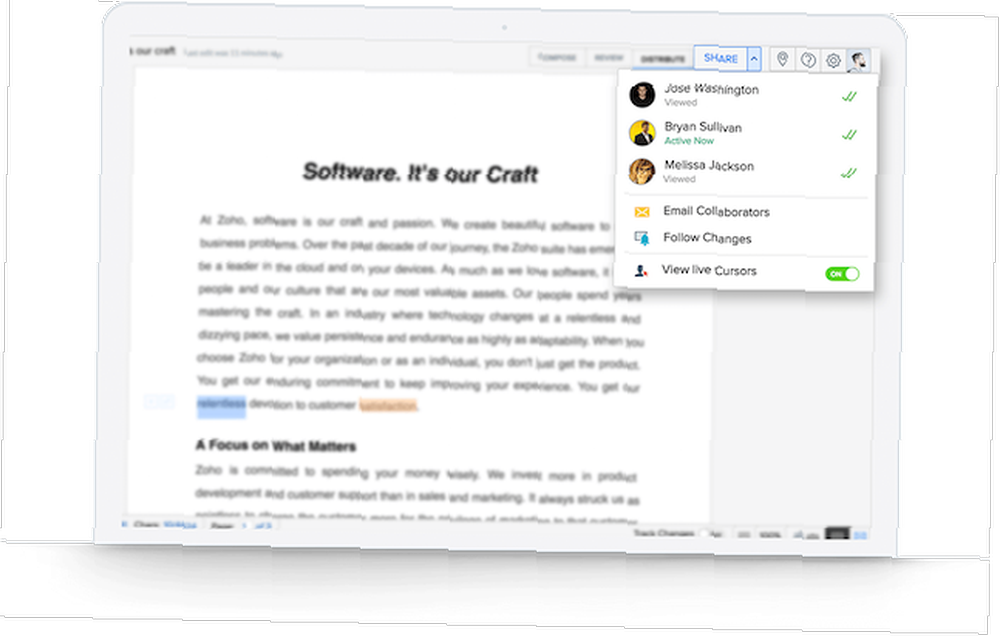
Distribuir, La última de las tres etapas se trata simplemente de compartir o publicar su documento en la Web. Aquí también, Zoho Writer muestra cómo un procesador de texto destinado a la Web actual debería incorporar más elementos, como publicar directamente en WordPress o averiguar quién ha accedido a su documento. Con simple “aún por ver”, “ver”, y “activo” etiquetas, usted sabe exactamente cuál es el estado del documento con cierto colega.
La experiencia de Zoho Writer 4.0
Alterna entre Google Docs y Microsoft Word a menudo. Ambos tienen sus propios usos, con Word como mi procesador de textos sin conexión preferido mientras trabajo con Docs en línea. Este artículo completo fue escrito en Zoho Writer 4.
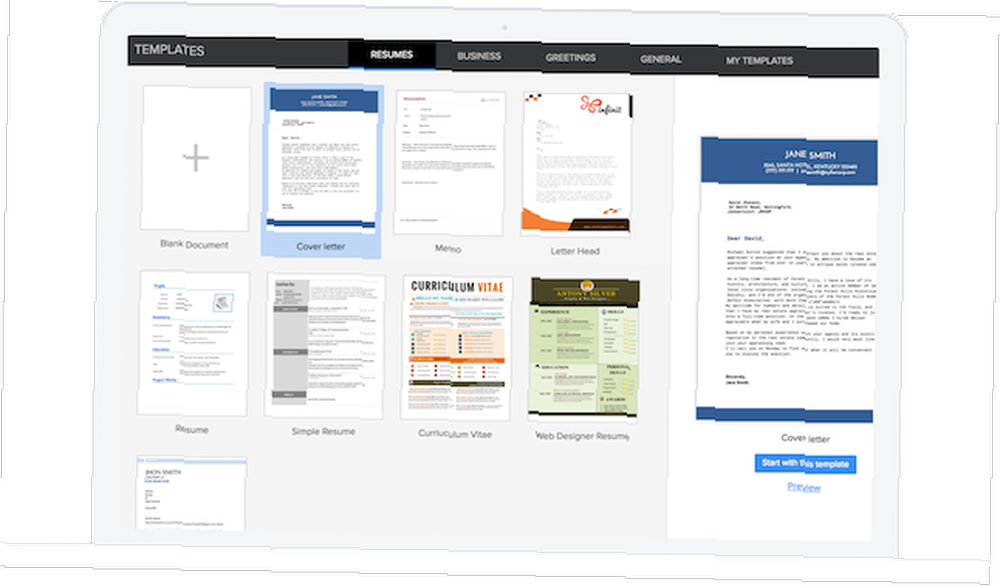
En mi opinión, ofrece un entorno de escritura más agradable. Sin embargo, no fue el minimalismo lo que me vendió, sino la facilidad de uso. Después de sumergirme en la configuración para cambiar lo que quiero, me encontré escribiendo más rápido que en Word o Docs.
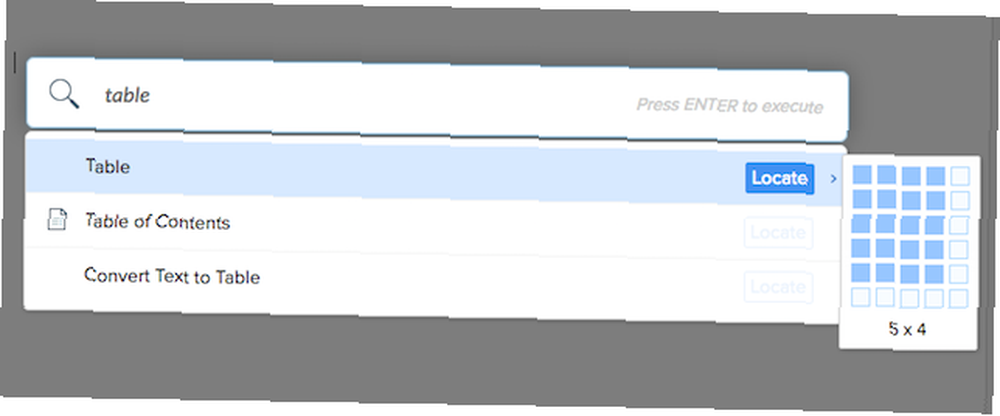
Por ejemplo, la función de búsqueda de comandos es mejor que la que se obtiene en la cinta de opciones de Word o la búsqueda de menú oculta en Google Docs 10 Consejos de Google Docs que toman segundos y le ahorran tiempo 10 Consejos de Google Docs que toman segundos y le ahorran tiempo Conozca algunos secretos que Mejorará la productividad de Google Docs con la ayuda de estos consejos rápidos y simples. . prensa Alt + / en cualquier momento y aparece una barra de búsqueda, similar a cualquier lanzador en un sistema operativo. En esto, busca cualquier cosa que quieras hacer. Mecanografía “mesa” desplegará todos los comandos que contienen la palabra “mesa”. Utilizando las teclas de flecha, pude insertar una tabla en muy poco tiempo, sin conocer los atajos de teclado..
Sí, los métodos abreviados de teclado son útiles en cualquier programa de procesamiento de textos en Google Docs? ¿5 consejos importantes para tener en cuenta el procesamiento de textos en Google Docs? 5 consejos importantes a tener en cuenta Durante la mayor parte de mi vida, Microsoft Word fue la herramienta de procesamiento de texto que se utilizará si se va a hacer un trabajo serio. Claro, había alternativas como Corel WordPerfect y más tarde OpenOffice, ..., y también puedes aprenderlas con la ayuda de acceso directo incorporada. La mayoría de ellos son los mismos que los atajos que usará en otros procesadores de texto, por lo que debería poder comenzar sin ningún problema.
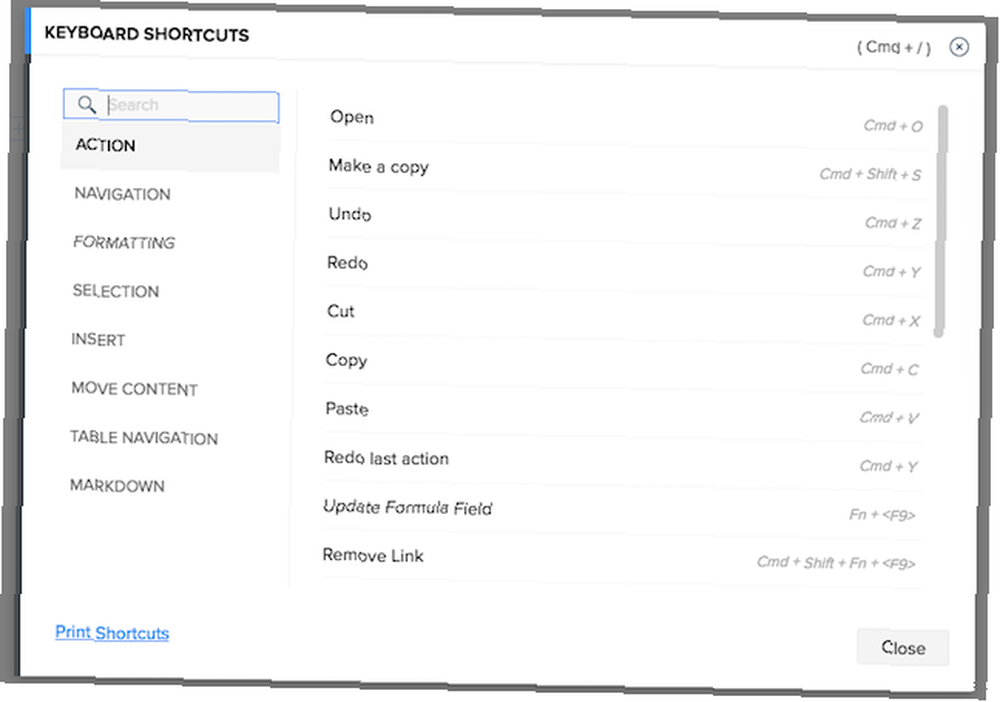
Sin embargo, me encontré usando Alt + / más a menudo, ya que era más intuitivo. Un gran software es cuando el software se mezcla con el fondo, y la tecnología parece funcionar sin que te quedes atascado. Esa fue mi experiencia en Zoho Writer 4, que no siempre puedo decir sobre Word o Docs.
Ugh, una nueva nube con la que lidiar
El mayor problema con Zoho Writer 4 se aclara rápidamente después de terminar. ¡Eché de menos las opciones de almacenamiento en línea! Cuando Google Docs se almacena automáticamente en Google Drive y Word Online se puede guardar en OneDrive o Dropbox, Zoho Writer no funciona con ninguno de los tres principales proveedores de almacenamiento en la nube. Y así, estaba atrapado.
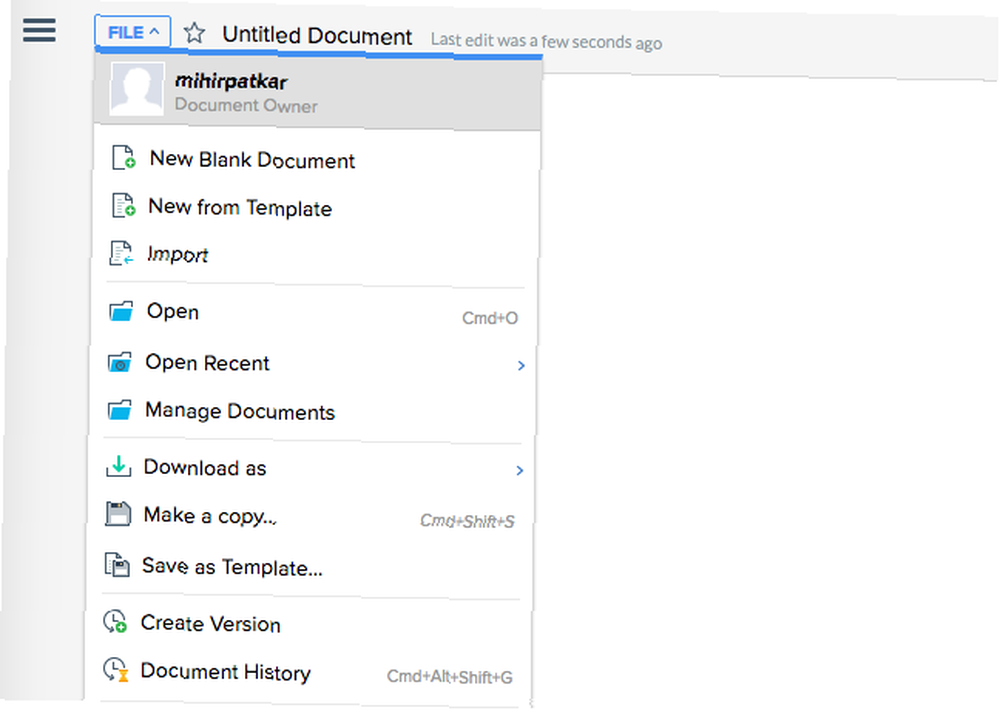
Zoho Writer es útil si está dispuesto a incluir todos sus documentos solo, renunciando a su almacenamiento en la nube actual de Google Drive, Dropbox o OneDrive. Pero eso no parece una buena idea..
También requiere que cualquier persona con la que esté colaborando tenga una cuenta de Zoho Writer. Claro, Word Online y Google Docs también lo requieren, pero es más probable que sus colaboradores ya tengan una cuenta de Google o Microsoft. ¿Cuántas personas conoces que usan Zoho Writer o estarían dispuestas a inscribirse??
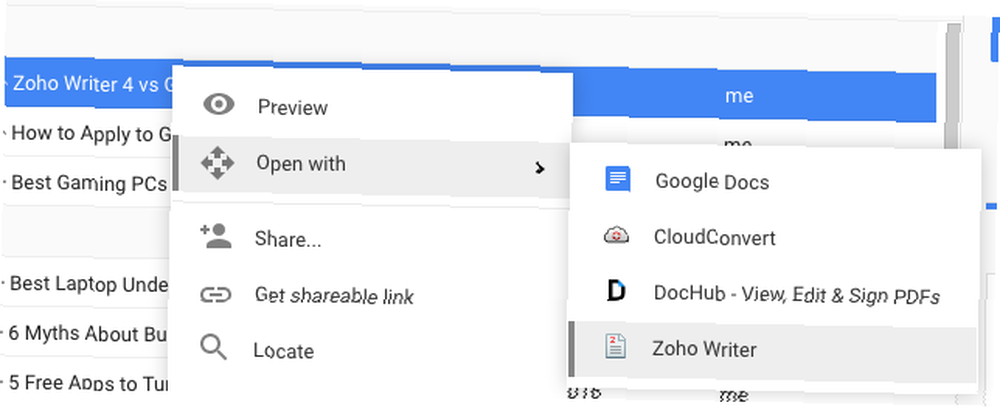
Si Zoho Writer 4 se conectara a los tres grandes servicios de almacenamiento en la nube y pudiera colaborar con los usuarios con esas cuentas, haría el cambio ahora mismo. Tal como están las cosas, la decisión es un poco más complicada, especialmente porque Word y Google Docs simplifican la colaboración Cómo colaborar fácilmente en Google Drive con Anotación en línea Cómo colaborar fácilmente en Google Drive con Anotación en línea Hay aplicaciones web de anotación especializadas disponibles que se integran con Google Drive y facilita la comunicación con otros sobre tu documento. Buscamos las mejores herramientas de anotación para Google Drive. también. En el lado positivo, Zoho Writer está disponible como uno de esos increíbles complementos de Google Drive. 5 Complementos de Google Drive que debes usar 5 Complementos de Google Drive que necesitas usar Google Docs y Google Spreadsheet son servicios gratuitos increíbles, pero cuando incluye algunos de los complementos enumerados aquí, puede dar nueva vida a estas herramientas. abrir Docs en Zoho Writer directamente.
Zoho Writer 4 contra Google Docs contra Word Online
Entonces, ¿cómo se compara Zoho Writer con los otros dos grandes procesadores de texto? Sorprendentemente, calificaría a Zoho Writer como una mejor herramienta de escritura que cualquiera, lo cual es un gran elogio de alguien que tiene que tocar su teclado durante horas todos los días. Pero analicemos un poco ...
Entorno de escritura: Este está destinado a ser subjetivo, por lo que no hay un ganador claro aquí. Ninguno de los tres es desagradable, pero me gustó más la estética de Zoho Writer. Dicho esto, el minimalismo tiene el costo de las herramientas de investigación en Word y Google Docs. Google Docs vs. Microsoft Word: El Death Match para la redacción de investigaciones Google Docs vs. Microsoft Word: The Death Match para la redacción de investigaciones Las soluciones en línea se están convirtiendo en la norma. Decidimos ver cómo se compara Microsoft Word con Google Docs. ¿Cuál será el mejor trabajo de investigación?? .
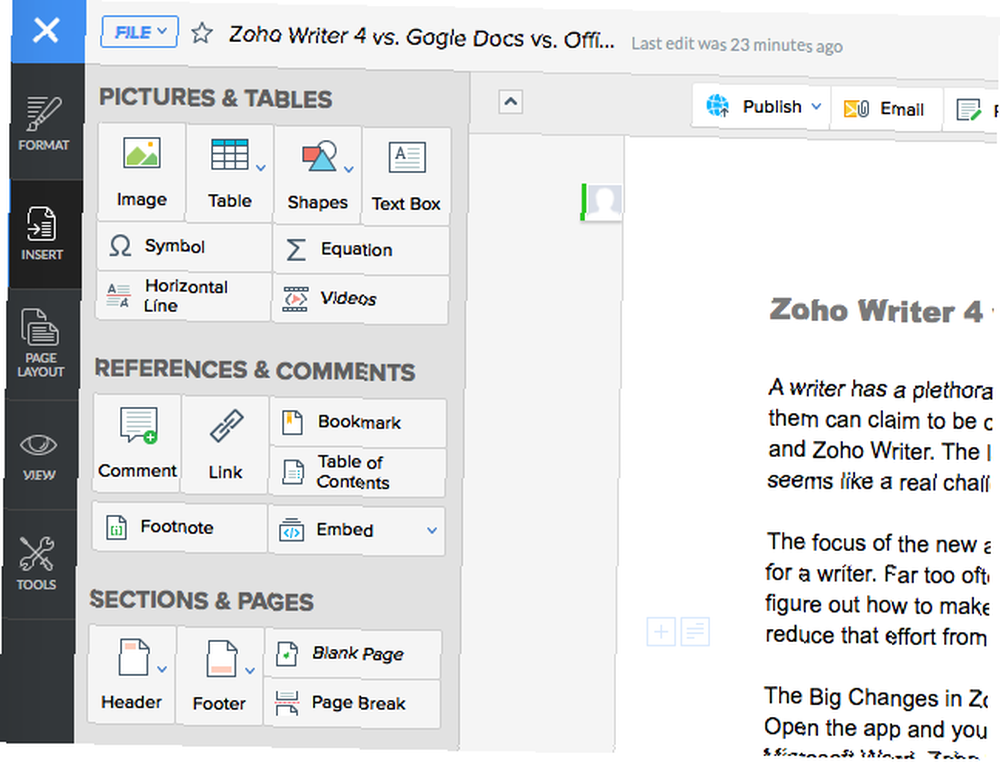
Facilidad de herramientas: Zoho Writer es el claro ganador para mí aquí. Poner etiquetas claras en las herramientas de formato ayuda a identificarlas rápidamente y a no tener que desplazarse sobre los iconos para obtener información sobre herramientas. Más importante aún, la barra de búsqueda de comandos es una excelente adición, y una que claramente le da a Zoho Writer la ventaja para mí. La conclusión es que si usa un mouse o un teclado para formatear, ambos tipos de usuarios cuentan con herramientas intuitivas aquí..
Soporte de archivos de Word: Es obvio que Word Online es el mejor en esto, ya que puede abrir directamente los archivos DocX en su formato original. Sin embargo, Zoho Writer 4 también es compatible con DocX, a diferencia de Google Docs, que lo convierte a un formato diferente.
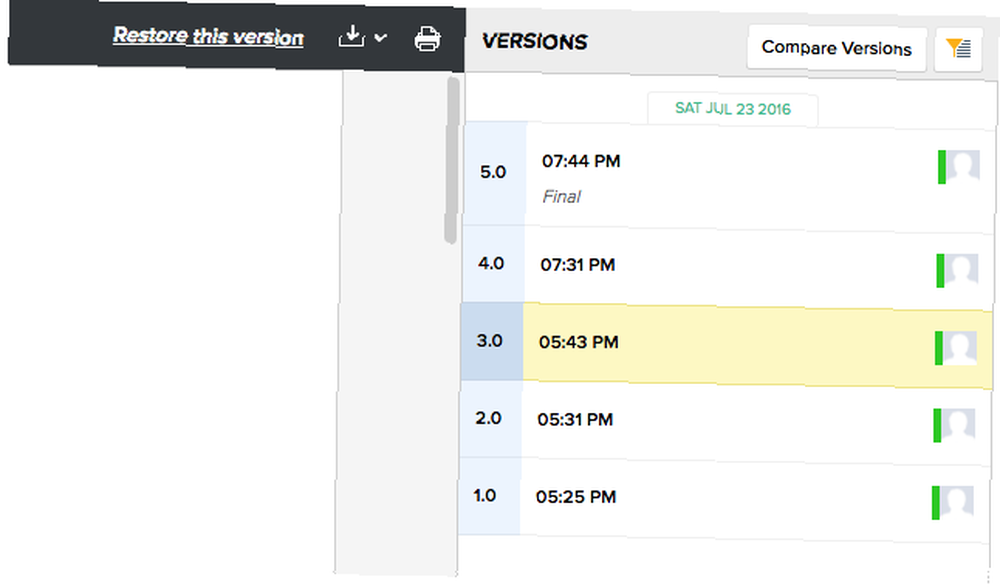
Revisiones y pruebas de lectura: Aquí nuevamente, Zoho Writer 4 obtuvo una gran ventaja de mi parte. ¿Alguna vez ha presionado Ctrl + Z (deshacer) y Ctrl + Y (rehacer) demasiadas veces en medio de un proceso de edición y ha perdido la escritura original? El historial de documentos incorporado de Zoho Writer se encarga de eso. También recomendaría usar el Crear versión herramienta, que guarda la apariencia de un documento en un momento determinado, por lo que puede volver a esa versión más tarde, en caso de que las ediciones posteriores hayan estropeado demasiado las cosas.
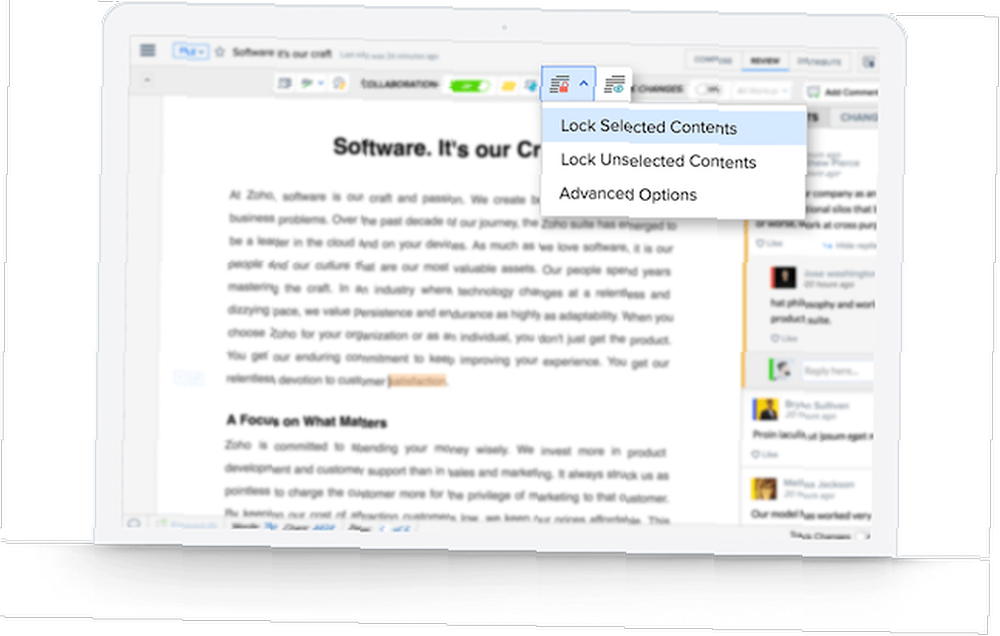
Colaboración: Las herramientas de colaboración de Zoho Writer son fantásticas, y la capacidad de bloquear ciertas partes no se ve en Word Online o Google Docs. Sin embargo, me preocupa trabajar realmente en un documento con otras personas, ya que también deben crear una cuenta de Zoho. No puede usar las cuentas oficiales de Microsoft o Google emitidas por su empresa, lo cual es una gran falta, especialmente si está colaborando en un documento sensible al trabajo y no puede abrirlo con su cuenta personal. Y recuerde, Office Online tiene herramientas de colaboración impresionantes 3 Herramientas de colaboración y trabajo en equipo de Microsoft Office Online que impresionan 3 Herramientas de colaboración y trabajo en equipo de Microsoft Office Online que impresionan Con Office 2016 y su homólogo en línea gratuito, Office Online, Microsoft ha lanzado nuevas herramientas para que los equipos colaborar de forma remota y en tiempo real. Te mostramos lo que no te puedes perder. también.
Almacenamiento en la nube: He dejado en claro mis sentimientos sobre esto. Dado que Zoho no le permite guardar automáticamente en Google Drive, Dropbox o OneDrive, es el perdedor aquí.
¿Cambiarías por un mejor producto??
En general, creo que solo como procesador de textos en línea, Zoho Writer 4 tiene el mejor producto en comparación con Google Docs o Word Online. Sin embargo, dado que la colaboración es un aspecto clave de la experiencia moderna de escritura en línea, no estoy satisfecho con la falta de soporte para el almacenamiento en la nube existente o las cuentas populares en línea.
Al final del día, la pregunta es esta: ¿Cambiaría a usar un nuevo ecosistema en la nube si tuviera un procesador de texto un poco mejor, o continuaría con su ecosistema en la nube actual que tiene un procesador de texto suficientemente bueno?? Háganos saber sus pensamientos en los comentarios..
Créditos de imagen: Shyamala (Zoho) / Product Hunt











